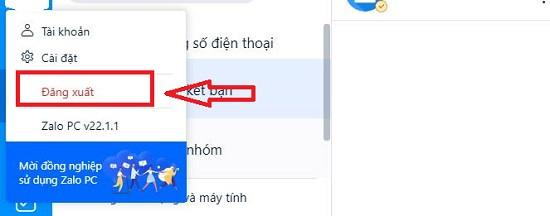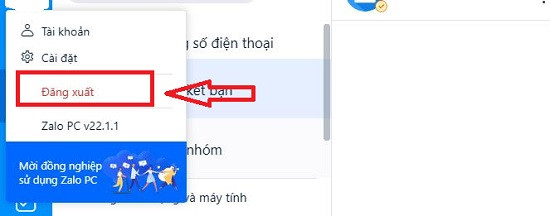Zalo không tải được file về máy tính là do đâu? Đây là lỗi nhiều người gặp phải và họ cũng không biết cách khắc phục như thế nào. Đặc biệt đối với những file công việc quan trọng, lỗi không tải được file trên Zalo khiến người dùng vô cùng bất tiện và gây thiệt hại không nhỏ.
- Mẹo đánh số thứ tự trong Excel có điều kiện với hàm IF bạn cần biết
- Cách căn chỉnh và in Excel vừa trang giấy A4 chi tiết nhất
- Cách xóa tin nhắn Zalo vĩnh viễn cả 2 bên cực đơn giản dễ dàng
- Cách chuyển tiền vào tài khoản người khác cùng ngân hàng, khác ngân hàng
- Microsoft PowerPoint dành cho Windows
Nếu bạn đang gặp phải tình trạng kể trên, hãy cùng theo dõi bài viết sau của ATP Software. Chúng tôi sẽ giúp bạn tìm ra nguyên nhân không tải được file từ Zalo về máy tính và cách khắc phục.
Bạn đang xem: Cách khắc phục Zalo không tải được file về máy tính cực nhanh
Nguyên nhân không tải được file từ Zalo máy tính
Zalo là một ứng dụng phổ biến với tính năng nghe gọi dùng được trên điện thoại lẫn máy tính. Trong quá trình sử dụng Zalo người dùng đôi khi gặp phải lỗi không thể nhận được nhiều file tài liệu quan trọng gửi đến. Không tải được file từ Zalo về máy tính là sự cố thường gặp và gây ảnh hưởng nhiều đến quá trình làm việc, học tập.
Đối với sự cố không tải được file từ Zalo về máy tính, nguyên nhân thường là:
- Kết nối mạng máy tính chập chờn, dữ liệu đi động bị hết nên mới không thể tải file từ Zalo.
- File đã bị người dùng xóa, thu hồi.
- File cần tải tồn tại quá lâu nên sau một thời gian, Zalo tự động xóa dữ liệu do đó bạn không thể tìm được tệp của các file này.
- Lỗi hệ thống Zalo, hoặc phiên bản Zalo của bạn bị lỗi thời.
- File bị lỗi hoặc do bạn chưa cấp quyền truy cập cho Zalo.
Cách khắc phục Zalo không tải được file về máy tính cực nhanh
Nếu bạn đang gặp phải tình trạng Zalo không tải được file về máy tính, bạn có thể áp dụng một số cách khắc phục lỗi sau đây.
Kiểm tra lại kết nối Wifi, 4G khi Zalo không tải được file về máy tính
Xem thêm : FoxFi cho Android 2.20 Biến điện thoại thành điểm phát Wifi cho Android
Nếu bạn dùng Zalo ở điện thoại thông minh hay máy tính, thiết bị của bạn cần kết nối mạng internet mới có thể sử dụng ứng dụng này. Do vậy khi gặp lỗi Zalo không tải được file về máy tính, bạn nên kiểm tra đường truyền mạng lại.
Rất có thể do mạng wifi của bạn không ổn đinh, chập chờn hoặc quá yếu nên mới xảy ra sự cố này. Theo đó bạn hãy thay đổi mạng khác mạnh hơn hoặc tắt/bật router wifi để reset lại wifi. Nếu sài điện thoại, bạn hãy kiểm tra lại dữ liệu di động còn hay không nhé!
Đăng xuất và đăng nhập lại tài khoản máy tính
Cách tiếp theo bạn có thể áp dụng là thoát và đăng nhập lại tài khoản Zalo trên máy tính. Bởi do một số lỗi mà Zalo của bạn không thể nhận file nên bây giờ hãy thử đăng nhập lại, file sẽ hiển thị lại bình thường.
Cập nhật lại phiên bản Zalo
Nếu phiên bản Zalo của bạn đang sử dụng quá cũ hoặc do bạn quên cập nhật cũng là nguyên nhân khiến cho Zalo không tải được file về máy tính. Khi thấy ứng dụng xảy ra tình trạng bất thường, cách cập nhật lại phiên bản sẽ giúp bạn giải quyết được đa số trường hợp.
Trên Zalo máy tính, bạn nhấn vào biểu tượng cài đặt (hình bánh răng) bên trái phía dưới giao diện. Sau đó chọn Giới thiệu -> Chọn tiếp “Thông tin phiên bản” -> Nếu chưa ở phiên bản mới nhất, bạn bấm vào link web để cập nhật lại ngay là được.
Gửi file cần thiết sang người khác
Ngoài ra bạn hãy thử chia sẻ file, hình ảnh cho một người bạn khác trên Zalo. Sau đó tiến hành tải lại file xem sao. Đối với những file không còn tồn tại trên hệ thống sẽ không áp dụng được cách này. Vì trên Zalo các hình ảnh/file sẽ tự động xóa sau một thời gian.
Đối với file quan trọng, bạn nên tải về máy tính ngay lập tức khi nhận file. Bên cạnh đó, nếu file quá nặng, bạn có thể sử dụng phương thức khác hoặc ứng dụng hỗ trợ khác như drive để lưu trữ cho an toàn.
Hy vọng rằng những chia sẻ về cách khắc phục Zalo không tải được file về máy tính sẽ hữu ích cho bạn. Nếu bạn còn bất kỳ thắc mắc nào khác, hãy liên hệ với ATP Software qua hotline hoặc livechat để được hỗ trợ chi tiết hơn nhé!
ATPTEAM Content
- Cách bật thông báo Zalo trên màn hình máy tính khắc phục lỗi không hiển thị tin nhắn
- Cách bật/tắt tính năng gợi ý kết bạn trên Zalo cực đơn giản
Nguồn: https://leplateau.edu.vn
Danh mục: Thủ Thuật